MACで仮想環境を作ってWindowsやCentOSなどを起動したい。ってことで環境作りとしてみます。
まずは、OS(WindowsやCentOSなど)を入れる箱(仮想環境)を作らないといけません。
よく使われるのが「VMware」ですが、MACでは無償で提供されている「VirtualBox」を使ってみます。
目次
バーチャルボックスインストール手順
まずは以下、サイトへアクセスしてください。
バーチャルボックスダウンロードサイト
赤枠で囲まれたところから、ファイルをダウンロードします。
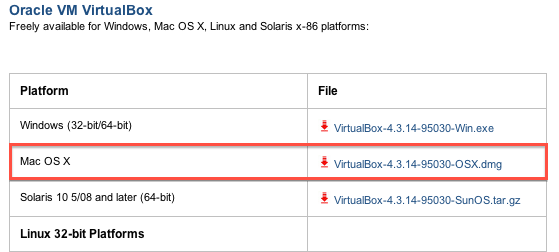
ダウンロードされたファイルは、ダウンロードフォルダで確認できますのでクリックします。
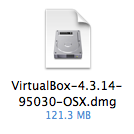
ファイルをクリックし以下のポップアップが出たら1番の赤枠をクリックしてください。
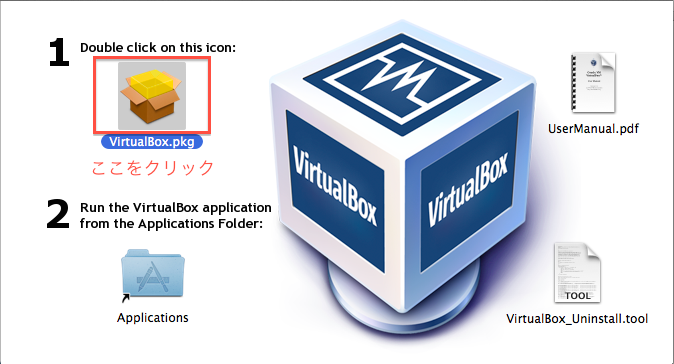
以下の様なポップアップが表示されたら、そのまま続けるを選択します。
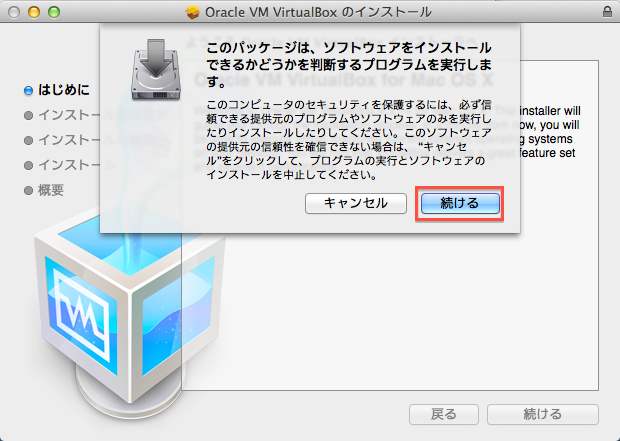
インストーラー画面が表示されるので「続ける」をクリックします。
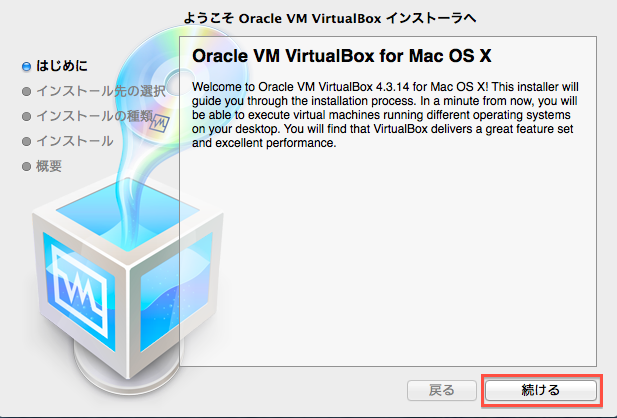
「インストール」をクリックします。
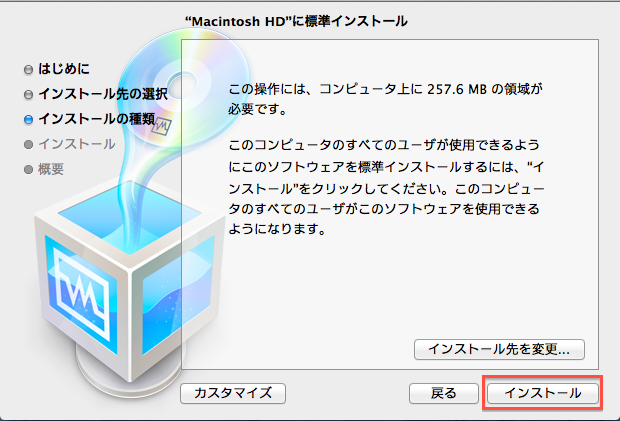
管理者の名前とパスワードを聞かれるので、MACのログインID、パスワードを入力し、「ソフトウェアをインストール」をクリックします。
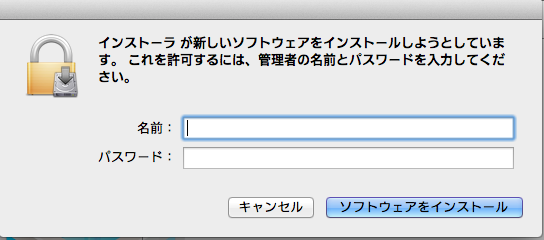
インストール中です。そのままお待ちを。
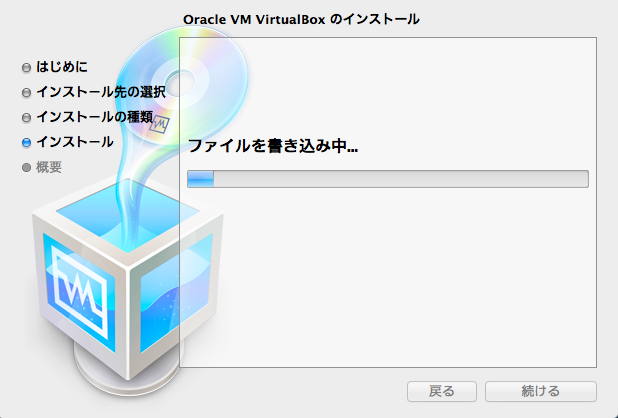
正常にインストールされると以下のようにポップアップが表示されればOKです。
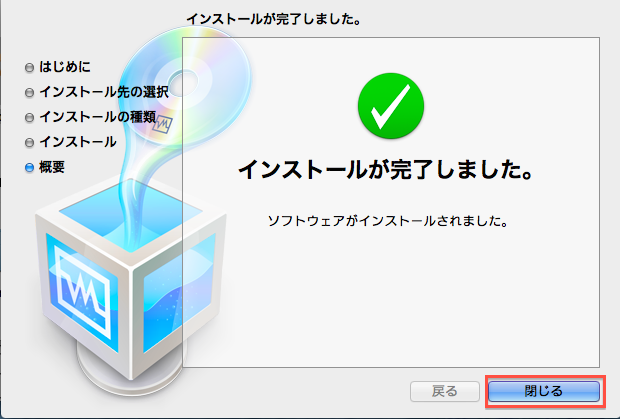
こんな感じで、アイコンができます。
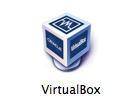
以上です。
そんなにバーチャルボックス自体のインストールは簡単です。
後は、どのOSを入れるかはご自由に。
次回はCentOS7のインストールを実施します。
あわせて読みたい


ネットワークエンジニアへの技術手順書
ネットワークエンジニアとして、ネットワーク機器の設定、構築って初めのころは大変です。 初めのころなんて聞いたころもない横文字だらけで何がなんやらわからないこと...
ITエンジニアの開発・検証・学習としてインターネット上で専用のサーバ(VPS)を利用しましょう!
実務経験はVPSで学べます。

コメント